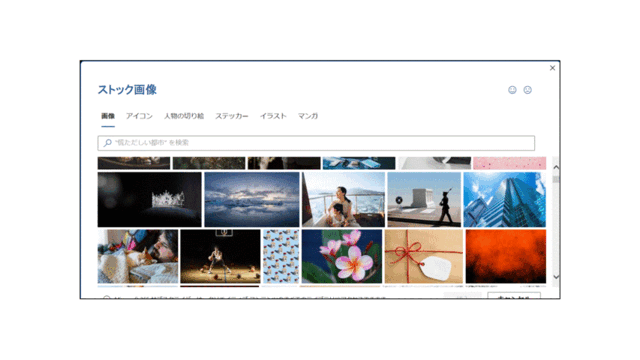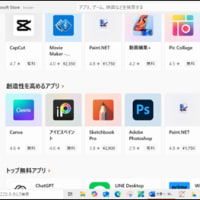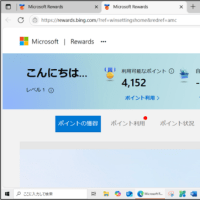Microsoft Office (Word,Excel,PowerPoint)から画像を直接取り込めるのが魅力です。
文書や資料をつくるときにウエブサイトで探す手間が省けて便利です。

ストック画像には「ストック画像」「人物の切り絵」「アイコン」「ステッカー」の種類があり文章などに画像を選んで[挿入]ボタンを押すとダウンロードして挿入できます。
それぞれの素材をキーワードで検索することができ「人物の切り絵」には画像をいろいろとデザインできるようです。
「ストック画像」で画像を挿入する手順は:
1. Wordでは「挿入」タブで「画像」を選択し
2. メニューから「ストック画像」を選択し
3.「ストック画像」画面から画像を選び「挿入」します
※「検索ボックス」にキーワードで絞り込むか下部の種類で絞りこんで表示できっます。
「ストック画像」画面上部の「画像」・「アイコン」・「人物の切り絵」・「ステッカー」などが表示できます。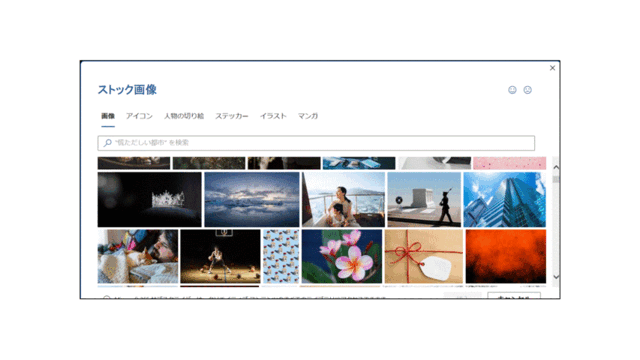
文書や資料をつくるときにウエブサイトで探す手間が省けて便利です。

ストック画像には「ストック画像」「人物の切り絵」「アイコン」「ステッカー」の種類があり文章などに画像を選んで[挿入]ボタンを押すとダウンロードして挿入できます。
それぞれの素材をキーワードで検索することができ「人物の切り絵」には画像をいろいろとデザインできるようです。
「ストック画像」で画像を挿入する手順は:
1. Wordでは「挿入」タブで「画像」を選択し
2. メニューから「ストック画像」を選択し
3.「ストック画像」画面から画像を選び「挿入」します
※「検索ボックス」にキーワードで絞り込むか下部の種類で絞りこんで表示できっます。
「ストック画像」画面上部の「画像」・「アイコン」・「人物の切り絵」・「ステッカー」などが表示できます。